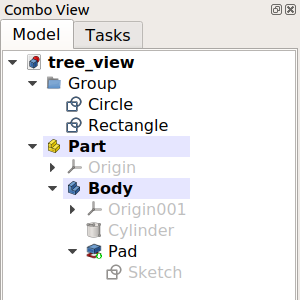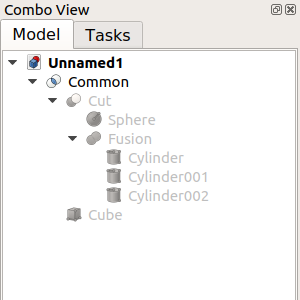Tree view/ko: Difference between revisions
(Created page with "=== File:FreeCAD_Tree_view_hidden.png눈 기호 ===") |
(Created page with "이는 억제된 부품설계 작업대 기능을 나타냅니다.") |
||
| (4 intermediate revisions by the same user not shown) | |||
| Line 92: | Line 92: | ||
=== [[File:FreeCAD_Tree_view_hidden.png]]눈 기호 === |
=== [[File:FreeCAD_Tree_view_hidden.png]]눈 기호 === |
||
이는 {{MenuCommand|트리 보기에 숨겨진 항목 표시}} 컨텍스트 메뉴 옵션이 선택 취소된 경우 개체가 트리 보기에서 숨겨짐을 나타냅니다. |
|||
This indicates that the object will be hidden in the Tree view if the {{MenuCommand|Show items hidden in tree view}} context menu option is unchecked. |
|||
= |
<span id="File:FreeCAD_Tree_view_frozen.png_Cyan_ice_crystal"></span> |
||
=== [[File:FreeCAD_Tree_view_frozen.png]]청록색 얼음 결정 === |
|||
{{Version|1.0}} |
{{Version|1.0}} |
||
이는 상위 항목이 변경될 때 다시 계산되지 않는 고정된 개체를 나타냅니다. |
|||
This indicates a frozen object that is not recomputed when its parents change. |
|||
= |
<span id="File:FreeCAD_Tree_view_suppressed.png_Red_backslash"></span> |
||
=== [[File:FreeCAD_Tree_view_suppressed.png]]빨간색 백슬래시 === |
|||
{{Version|1.0}} |
{{Version|1.0}} |
||
이는 억제된 [[PartDesign_Workbench/ko|부품설계 작업대]] 기능을 나타냅니다. |
|||
Latest revision as of 12:18, 8 June 2024
소개
트리 보기는 인터페이스에서 가장 중요한 패널 중 하나입니다. FreeCAD 문서의 일부인 모든 사용자 정의 개체를 표시합니다. 트리 뷰는 문서의 구조를 표현하고 디스크에 어떤 정보가 저장되어 있는지를 나타냅니다.
이러한 객체는 반드시 3D 보기에 표시되는 기하학적 모양일 필요는 없지만 작업대에서 생성된 지원 데이터 객체일 수도 있습니다.
문서의 다양한 요소를 보여주는 트리 보기입니다.
트리 뷰에서 작업하기
기본적으로 새 개체가 생성될 때마다 트리 보기의 목록 끝에 추가됩니다. 트리 보기를 사용하면 개체를 관리하여 정리된 상태를 유지할 수 있습니다. 트리 보기는 그룹 생성, 그룹 내 개체 이동, 다른 그룹 내 그룹 이동, 개체 레이블 재지정, 개체 복사, 개체 삭제 및 컨텍스트 메뉴의 옵션 사용을 허용합니다.
많은 작업은 이전에 존재하는 개체에 종속되는 개체를 만듭니다. 이 경우 트리 보기는 새 개체 내부에 이전 개체를 흡수하여 이러한 관계를 보여줍니다. 트리 보기에서 개체를 펼치고 접으면서 해당 개체의 파라메트릭 기록을 볼 수 있습니다. 다른 개체 내부에 더 깊이 있는 개체는 오래된 개체인 반면, 외부에 있는 개체는 더 새로운 개체이며 오래된 개체에서 파생됩니다. 내부 개체를 수정하면 파라메트릭 작업이 맨 위로 전파되어 새로운 결과가 생성됩니다.
최상위 개체는 이전 작업으로 생성된 개체에 대해 매개변수 작업을 수행하여 생성됩니다.
트리를 완전히 펼쳐 보면 부분적 고체를 만드는 데 사용된 원래 요소가 드러납니다.
트리 보기의 열(colum)
기본적으로 트리 보기에는 개체의 이름표와 아이콘이 포함된 단일 열만 표시됩니다. 설명이 포함된 두 번째 열도 선택적으로 표시할 수 있으며 열 제목도 추가됩니다.
설명 열을 활성화하려면 트리 보기를 마우스 오른쪽 버튼으로 클릭하고 상황에 맞는 메뉴에서 다음을 선택합니다:
Tree settings → Show description column introduced in version 0.21
개체 이름표 편집
첫 번째 열에서 개체를 선택하고 F2(Windows 및 Linux의 경우) 또는 Enter(macOS의 경우)를 눌러 데이터Label 속성을 편집합니다. 이 속성은 상황에 맞는 메뉴 옵션 Rename 또는 속성 편집기를 통해 편집할 수도 있습니다.
개체 설명 편집
개체에는 선택적으로 설명을 추가할 수 있습니다. 이 정보는 데이터Label2 속성에 저장됩니다. 설명 열이 표시되면 해당 열에서 개체를 선택하고 F2(Windows 및 Linux의 경우) 또는 Enter(macOS의 경우)를 눌러 이 속성을 편집할 수 있습니다. 속성은 속성 편집기에서도 변경할 수 있습니다.
상황에 맞는 메뉴
트리 보기의 상황에 맞는 메뉴에 있는 옵션은 선택한 개체와 현재 활성화된 작업대에 따라 달라집니다. 이 메뉴를 표시하려면 목록 배경을 마우스 오른쪽 버튼으로 클릭하거나, 목록의 개체를 마우스 오른쪽 버튼으로 클릭하거나, 목록에서 여러 개체를 선택한 다음 그 중 하나를 마우스 오른쪽 버튼으로 클릭합니다.
키보드 단축키
포커스가 트리 보기에 있을 때 다음 키보드 단축키를 사용할 수 있습니다:
- Ctrl+F: 트리 하단에 검색 상자를 열어 이름이나 레이블을 사용하여 개체를 검색하고 접근할 수 있습니다.
- Alt+화살표 조합을 사용하여 작업 확장 및 축소: introduced in version 0.20
- Alt+왼쪽: 선택한 항목을 접습니다.
- Alt+오른쪽: 선택한 항목을 펼칩니다.
- Alt+위: 모든 Tier-1 하위 항목이 축소된 상태로 선택한 항목을 확장합니다(더 깊은 하위 항목은 변경되지 않음).
- Alt+아래: 모든 Tier-1 하위 항목도 확장된 상태로 선택한 항목을 확장합니다(더 깊은 하위 항목은 변경되지 않은 상태로 유지됨).
중첩 아이콘
트리 보기에서 개체의 기본 아이콘 위에 하나 이상의 아이콘이 중첩 표시될 수 있습니다. 사용 가능한 중첩 아이콘과 그 의미는 다음과 같습니다.
 파란색 배경에 흰색 체크 표시
파란색 배경에 흰색 체크 표시
이는 모델 변경으로 인해 또는 사용자가 트리 보기 상황에 맞는 메뉴에서 객체를 재계산하도록 표시했기 때문에 객체가 재계산되어야 함을 나타냅니다. 대부분의 경우 재계산은 자동으로 실행되지만 성능상의 이유로 지연되는 경우도 있습니다.
 빨간색 배경에 흰색 느낌표
빨간색 배경에 흰색 느낌표
이는 개체에 수정해야 할 오류가 있음을 나타냅니다. 전체 문서를 다시 계산한 후 트리 보기에서 개체 위로 마우스를 가져가면 오류를 설명하는 도구 설명이 표시됩니다. 참고: 이러한 오류 상태의 개체에 종속된 다른 모든 개체는 제대로 다시 계산되지 않으므로 여전히 일부 이전 상태가 표시될 수 있습니다.
 녹색 배경에 흰색 화살표
녹색 배경에 흰색 화살표
이는 몸통의 소위 끝단(Tip)을 나타냅니다. 이는 일반적으로 부품설계 작업에서 몸통의 마지막 도형특징이며 외부 세계에 보이는 전체 몸통을 나타냅니다. 몸통을 외부로 내보내거나 부울 작업에서 사용할 때 끝단은 사용자가 변경할 수 있습니다.
 보라색 체인 링크
보라색 체인 링크
이는 일반적으로 스케치, 상자, 원통 등과 같은 기하학적 기본 요소와 ko|기준도형(Datum)에 대해 표시됩니다. 이는 객체가 아무 것에도 부착되지 않았음을 나타냅니다. 부착 오프셋이 없으며 배치 속성에서만 위치와 정렬을 가져옵니다.
이러한 개체를 처리하는 방법을 설명하는 기본 부착 자습서가 있습니다.
 노란색 X
노란색 X
이는 스케치에만 사용되며 스케치가 완전히 구속되지 않았음을 나타냅니다. 스케치가 편집 모드인 경우 남은 자유도 수가 솔버 메시지에 표시됩니다.
 눈 기호
눈 기호
이는 트리 보기에 숨겨진 항목 표시 컨텍스트 메뉴 옵션이 선택 취소된 경우 개체가 트리 보기에서 숨겨짐을 나타냅니다.
 청록색 얼음 결정
청록색 얼음 결정
이는 상위 항목이 변경될 때 다시 계산되지 않는 고정된 개체를 나타냅니다.
 빨간색 백슬래시
빨간색 백슬래시
이는 억제된 부품설계 작업대 기능을 나타냅니다.
- Preferences Editor, Interface Customization
- Main window: Standard menu, Main view area, 3D view, Combo view (Tree view, Task panel, Property editor), Selection view, Report view, Python console, Status bar, DAG view, Workbench Selector
- Auxiliary windows: Scene inspector, Dependency graph
- File: New, Open, Close, Close All, Save, Save As, Save a Copy, Save All, Revert, Import, Export,Merge project, Project information, Print, Print preview, Export PDF, Recent files, Exit
- Edit: Undo, Redo, Cut, Copy, Paste, Duplicate selection, Refresh, Box selection, Box element selection, Select All, Delete, Send to Python Console, Placement, Transform, Alignment, Toggle Edit mode, Edit mode, Preferences
- View:
- Miscellaneous: Create new view, Orthographic view, Perspective view, Fullscreen, Bounding box, Toggle axis cross, Clipping plane, Texture mapping, Toggle navigation/Edit mode, Appearance, Random color, Workbench, Status bar
- Standard views: Fit all, Fit selection, Isometric, Dimetric, Trimetric, Home, Front, Top, Right, Rear, Bottom, Left, Rotate Left, Rotate Right
- Freeze display: Save views, Load views, Freeze view, Clear views
- Draw style: As is, Points, Wireframe, Hidden line, No shading, Shaded, Flat lines
- Stereo: Stereo red/cyan, Stereo quad buffer, Stereo Interleaved Rows, Stereo Interleaved Columns, Stereo Off, Issue camera position
- Zoom: Zoom In, Zoom Out, Box zoom
- Document window: Docked, Undocked, Fullscreen
- Visibility: Toggle visibility, Show selection, Hide selection, Select visible objects, Toggle all objects, Show all objects, Hide all objects, Toggle selectability
- Toolbars: File, Edit, Clipboard, Workbench, Macro, View, Structure, Help
- Panels: Tree view, Property view, Selection view, Tasks, Python console, DAG view, Model, Report view
- Link navigation: Go to linked object, Go to the deepest linked object, Select all links
- Tree view actions: Sync view, Sync selection, Sync placement, Pre-selection, Record selection, Single document, Multi document, Collapse/Expand, Initiate dragging, Go to selection, Selection Back, Selection Forward
- Tools: Edit parameters, Save image, Load image, Scene inspector, Dependency graph, Document utility, Measure, Add text document, View turntable, Units calculator, Customize, Addon manager
- Macro: Macro recording, Macros, Recent macros, Execute macro, Attach to remote debugger, Debug macro, Stop debugging, Step over, Step into, Toggle breakpoint
- Help: Help, FreeCAD Website, Donate, Users documentation, Python scripting documentation, Automatic Python modules documentation, FreeCAD Forum, FreeCAD FAQ, Report a bug, About FreeCAD, What's This
- Getting started
- Installation: Download, Windows, Linux, Mac, Additional components, Docker, AppImage, Ubuntu Snap
- Basics: About FreeCAD, Interface, Mouse navigation, Selection methods, Object name, Preferences, Workbenches, Document structure, Properties, Help FreeCAD, Donate
- Help: Tutorials, Video tutorials
- Workbenches: Std Base, Assembly, BIM, CAM, Draft, FEM, Inspection, Mesh, OpenSCAD, Part, PartDesign, Points, Reverse Engineering, Robot, Sketcher, Spreadsheet, Surface, TechDraw, Test Framework
- Hubs: User hub, Power users hub, Developer hub